5 sposobów przesyłania plików na Dysk Google —
Czy(Are) jesteś fanem usług Google, zwłaszcza Dysku Google(Google Drive) ? Dlaczego miałbyś nie być, biorąc pod uwagę, że jest to jedno z najlepszych rozwiązań do przechowywania w chmurze? Jeśli jednak do tej pory nie miałeś okazji z niego korzystać, możesz się zastanawiać, jak to działa. Czy wiesz, jak przesyłać pliki lub foldery na Dysk Google(Google Drive) ? Czy wiesz, jak przesłać film na Dysk Google(Google Drive) lub jak przesłać zdjęcia na Dysk Google(Google Drive) ? Czytaj dalej i dowiedz się:
1. Jak przesłać na Dysk Google(Google Drive) za pomocą funkcji „Przesyłanie plików” lub „Przesyłanie folderów”?
Aby przesłać pliki na Dysk Google(Google Drive) , najpierw otwórz swoją ulubioną przeglądarkę internetową i przejdź na drive.google.com . Uwierzytelnij się za pomocą swojego konta Google,(Google account) jeśli nie jesteś jeszcze zalogowany, a następnie kliknij lub naciśnij przycisk Nowy(New) w lewym górnym rogu strony.

Nowy przycisk z Dysku Google
W wyświetlonym menu wybierz Przesyłanie plików(File upload) .

Wybór przesyłania plików(File) na Dysku Google(Google Drive)
Przeglądaj(Browse) komputer lub urządzenie z systemem Windows(Windows) , aby znaleźć plik, który chcesz przesłać. Wybierz go, a następnie naciśnij Otwórz(Open) .

Wybór pliku do przesłania
Wybrany plik został przesłany na Dysk Google(Google Drive) .
Przesyłanie folderu na Dysk Google(Google Drive) jest podobne do przesyłania plików. Na stronie drive.google.com kliknij lub dotknij Nowy(New) , a następnie wybierz z menu Prześlij folder .(Folder upload)

Opcja przesyłania folderów na (Folder)Dysku Google(Google Drive)
Nawiguj(Navigate) po komputerze, aby znaleźć folder do przesłania, wybierz go i naciśnij przycisk Prześlij(Upload) .

Wybieranie folderu do przesłania na Dysk Google(Google Drive)
Twoja przeglądarka internetowa natychmiast rozpocznie przesyłanie wybranego folderu.
2. Jak przesłać na Dysk Google(Google Drive) za pomocą przeciągania i upuszczania
Szybszym sposobem przesyłania plików na Dysk Google(Google Drive) jest po prostu ich przeciąganie i upuszczanie(drag and drop) . Najpierw(First) otwórz drive.google.com w przeglądarce internetowej. Następnie użyj Eksploratora plików(File Explorer) , aby wybrać pliki(select the files) , które chcesz przesłać, kliknij/dotknij i przytrzymaj je, a następnie przeciągnij pliki z komputera na stronę internetową Dysku Google(Google Drive) .

Przesyłanie plików na Dysk Google(Google Drive) za pomocą przeciągania i upuszczania
Podobnie, jeśli chcesz przesłać foldery na Dysk Google(Google Drive) , po prostu przeciągnij je z komputera z systemem Windows na stronę drive.google.com otwartą w przeglądarce.

Przesyłanie folderów na Dysk Google(Google Drive) za pomocą przeciągania i upuszczania
3. Jak przesłać na Dysk Google(Google Drive) za pomocą aplikacji Kopia zapasowa(Backup) i synchronizacja(Sync)
Aplikacja Kopia zapasowa i synchronizacja(Backup & Sync) Google oferuje inny sposób przesyłania na Dysk Google(Google Drive) , jeśli masz tę aplikację zainstalowaną na komputerze z systemem Windows. Dzięki niemu możesz dodać Dysk Google do Eksploratora plików(add Google Drive to File Explorer) i używać go tak, jakby był folderem na komputerze.
Na komputerze użyj Eksploratora plików(File Explorer ) , aby przejść do folderu Dysk Google(Google Drive) (możesz go łatwo znaleźć w sekcji Szybki dostęp(Quick access section) ).

Folder Dysku Google(Google Drive) na komputerze z systemem Windows 10(Windows 10)
Skopiuj i wklej(Copy and paste) pliki i/lub foldery, które chcesz przesłać do folderu Dysku Google . (Google Drive)Gdy to zrobisz, Twój komputer zacznie przesyłać te pliki (i foldery) na Twój Dysk Google(Google Drive) .

Skopiuj i wklej elementy do folderu Dysku Google(Google Drive)
4. Jak przesyłać pliki na Dysk Google(Google Drive) na Androida?(Android)
Jeśli chcesz przesłać pliki na Dysk Google(Google Drive) ze smartfona lub tabletu z Androidem(Android) , najpierw otwórz aplikację Dysk Google(Google Drive) .
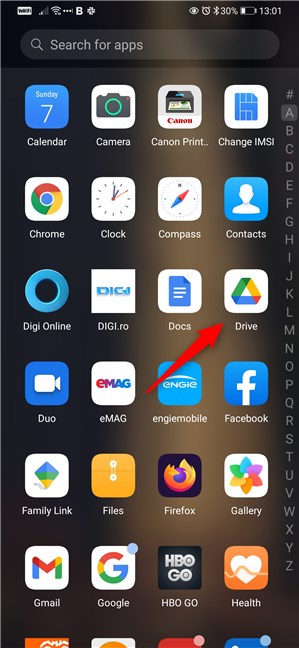
Aplikacja Dysk Google na Androida
W aplikacji Dysk Google(Google Drive) kliknij przycisk Add (+) .
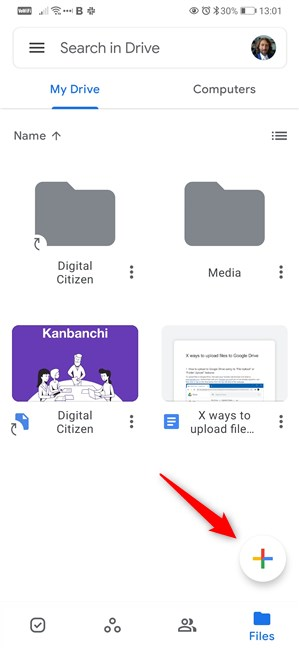
Przycisk Dodaj(Add) z aplikacji Dysk(Google Drive) Google
Kliknij Prześlij(Upload) .
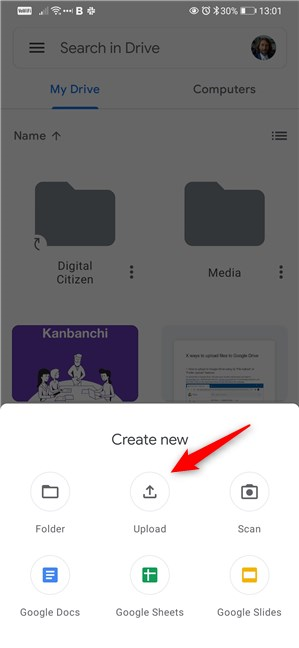
Wybór Prześlij na Dysku Google
Przejrzyj(Browse) urządzenie z Androidem(Android) , aby zlokalizować pliki do przesłania. Jeśli chcesz przesłać pojedynczy plik, po jego znalezieniu wystarczy go dotknąć. Jeśli chcesz przesłać wiele plików, wybierz je najpierw, a następnie dotknij przycisku Wybierz(Select) w prawym górnym rogu ekranu.
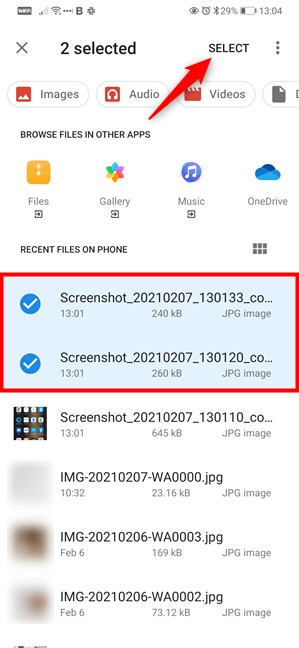
Wybieranie i przesyłanie plików do przesłania na Dysk Google(Google Drive)
UWAGA:(NOTE:) w Androidzie(Android) możesz przesyłać pliki tylko na Dysk Google(Google Drive) . Nie możesz przesyłać folderów, ponieważ jest to funkcja dostępna tylko na komputerach, a nie na urządzeniach mobilnych.
5. Jak przesyłać pliki na Dysk Google(Google Drive) na iPhonie i iPadzie?
Aby przesłać pliki z iPhone'a lub iPada, najpierw otwórz aplikację Dysk Google(Google Drive) .

Aplikacja Dysk Google na iPhonie
Na Dysku Google(Google Drive) kliknij przycisk Add (+) .
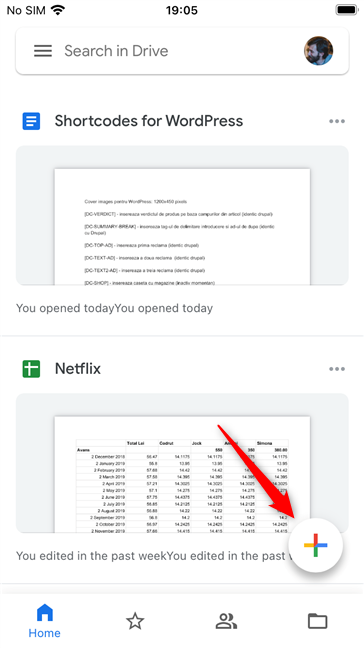
Przycisk Dodaj(Add) w aplikacji Dysk Google(Google Drive) na iOS
Wybierz Prześlij(Upload) .

Przycisk Prześlij(Upload) z aplikacji Dysk Google(Google Drive) na iPhonie
Stuknij Zdjęcia i filmy(Photos and Videos) , jeśli chcesz przesłać takie pliki na Dysk Google(Google Drive) . Jeśli masz inne typy plików, które chcesz przesłać, stuknij Przeglądaj(Browse) .

Wybieranie zdjęć(Photos) i filmów(Videos) lub przeglądanie(Browse) innych plików
Znajdź pliki, które chcesz przesłać na Dysk Google(Google Drive) , i dotknij ich. Jeśli chcesz przesłać pojedynczy plik, po jego znalezieniu wystarczy go dotknąć. Jeśli chcesz przesłać wiele plików, wybierz je najpierw, a następnie dotknij przycisku Wybierz(Select) w prawym górnym rogu ekranu.

Wybór przesłania wybranych plików na Dysk Google(Google Drive)
UWAGA:(NOTE:) W systemie iOS, podobnie jak w systemie Android(Android) , nie można przesyłać folderów. Na Dysk Google(Google Drive) możesz przesyłać tylko pliki . Jeśli chcesz przesłać foldery, musisz to zrobić z komputera MacOs lub Windows PC.
Ważne: jak przesłać film na Dysk Google(Google Drive) ? Czy możesz przesyłać filmy na Dysk Google(Google Drive) ?
Przesyłanie filmów, w tym filmów, na Dysk Google(Google Drive) odbywa się w taki sam sposób, jak przesyłanie dowolnego innego pliku. Każda z metod, które pokazaliśmy w tym samouczku, działa. Jest jednak kilka rzeczy, o których powinieneś wiedzieć:
- Liczba filmów i/lub filmów, które można przechowywać na Dysku Google(Google Drive) , jest ograniczona . Na razie limit wynosi 5 TB danych, jeśli masz płatny plan Dysku Google , który obejmuje tak dużo miejsca. (Google Drive)W przeciwnym razie jesteś ograniczony do ilości miejsca dostępnego dla Twojego konta Google .
- Zgodnie z dodatkowymi warunkami korzystania z usługi Dysku Google(Google Drive Additional Terms of Service) możesz przesyłać filmy. Jeśli jednak te filmy są w rzeczywistości filmami, a Google zdecyduje się sprawdzić Twoje treści w chmurze i stwierdzi, że są one przedmiotem naruszenia praw autorskich, firma może podjąć działania przeciwko Tobie. Obejmuje to ograniczenie dostępu do treści, usunięcie treści oraz ograniczenie lub zablokowanie dostępu do produktów Google . Więcej informacji na temat zasad Google dotyczących nadużyć i ich egzekwowania można znaleźć na tej stronie(this webpage) .
Czy masz inne pytania dotyczące Dysku Google(Google Drive) ?
Teraz wiesz, jak przesyłać na Dysk Google(Google Drive) . Obejmuje to wszelkiego rodzaju pliki i foldery na dowolnym urządzeniu. Jeśli natkniesz się na problemy lub masz inne pytania dotyczące Dysku Google(Google Drive) , daj nam znać w sekcji komentarzy poniżej.
Related posts
Jak powstrzymać Chrome przed pytaniem o zapisanie haseł —
Jak zmienić wyszukiwarkę w Chrome na Windows, macOS, Android i iOS -
Jaką mam wersję Chrome? 6 sposobów, aby się dowiedzieć -
Jak dodać Dysk Google do Eksploratora plików —
Jak usunąć wiadomości Skype (Windows, Android, iPhone, Mac)
6 sposobów na dołączenie do spotkania Zoom
Jak wydrukować artykuł bez reklam we wszystkich głównych przeglądarkach —
Jak połączyć się z serwerem FTP w systemie Windows 10 z Eksploratora plików -
Jak zmienić lokalizacje folderów użytkownika w systemie Windows 10 (dokumenty, pliki do pobrania itp.) -
Jak udostępnić ekran na Skype (Windows, Android, iPhone, Mac)
Napraw problem: przeciąganie i upuszczanie nie działa w systemie Windows —
Jak zmienić język na Facebooku: Wszystko, co musisz wiedzieć -
Co to jest DNS przez HTTPS lub Bezpieczne wyszukiwania DNS? Włącz to w Google Chrome!
Jak nagrywać rozmowy Skype w systemie Windows, Android, iPhone i Mac?
Co to jest OneDrive firmy Microsoft? Jak to jest używane?
5 sposobów na dwukrotne kliknięcie jednym kliknięciem w systemie Windows
Jak tworzyć kody QR za pomocą bezpłatnego generatora kodów QR -
Jak zsynchronizować Microsoft Edge w systemie Windows, Android i iPhone
Jak wylogować się z Facebooka na dowolnym urządzeniu, na którym jesteś zalogowany
Jak ustawić Google jako moją wyszukiwarkę w Microsoft Edge —
